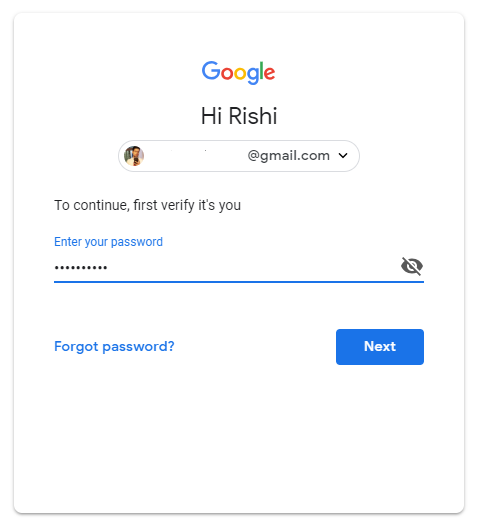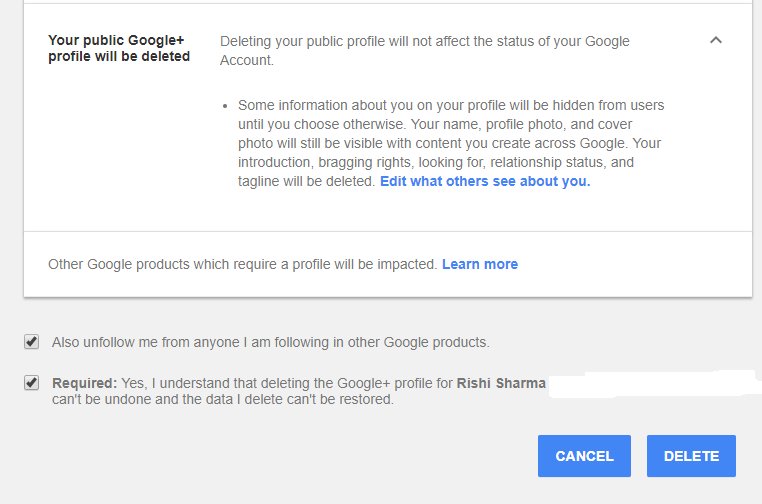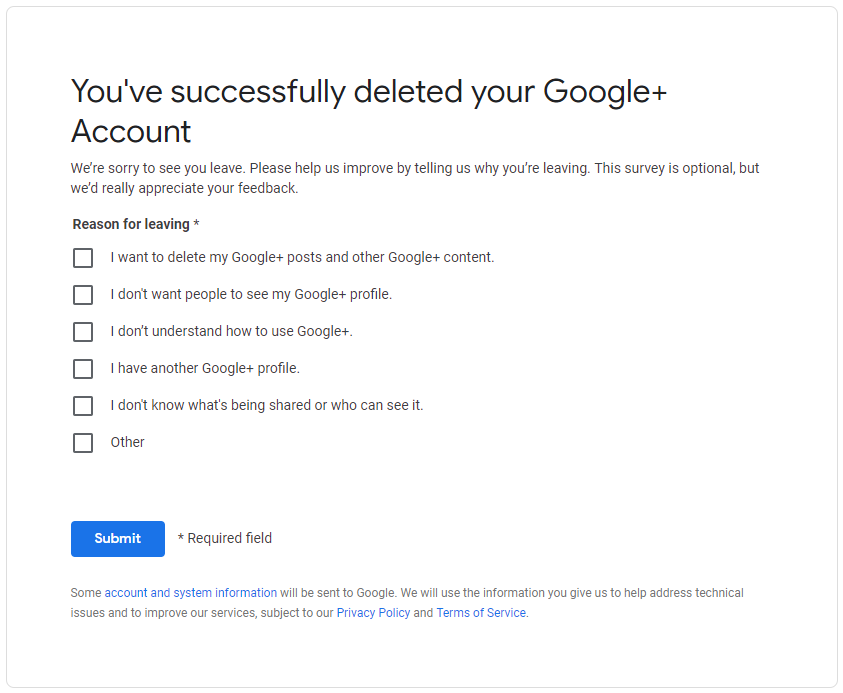Google Plus var et skridt taget af Google Inc. for at dykke ned i forretningen med sociale medieplatforme. En af hovedintentionerne bag Google Plus kan have været at konkurrere med Facebook, Twitter osv. Det lave forbrug og det lave engagement får imidlertid Google til at tage bitre skridt. Med nyheden om, at Google lukker sin forbrugerversion af Google Plus, kan de, der har konti på den, undre sig over, hvad de skal gøre!
Nu hvor ca. 90 procent af Google Plus-brugere brugte mindre end fem sekunder på sin portal, og virksomheden er forpligtet til at sige farvel. Så hvis du har en konto på Google Plus, og hvis du spekulerer på, hvordan du sletter din Google Plus-konto, har vi det dækket for dig:
Hvordan ved man, om man har en Google Plus-konto?
Før du sletter din Google Plus-konto, ville det være bedre at vide, om du overhovedet har en konto på den eller ej. På trods af dens popularitet er der ingen overraskelse, hvis du ikke har en konto på Google Plus, mens du har en på Gmail. For at kontrollere eksistensen af din Google Plus-konto kan du følge nedenstående trin:
- Log ind på din Gmail-konto med legitimationsoplysninger.
- Klik på dit billede i øverste højre hjørne af Gmail-vinduet.
- Hvis du ser 'Google+ profil' under din e-mailadresse, bekræftes det, at du har en konto på Google Plus.
- Du kan klikke på 'Google+ profil' for at se den eller for at fortsætte med at fjerne den.
Hvordan sletter du din Google Plus-konto?
Nu hvor du ved, at du har en konto, vil du gerne vide, hvordan du sletter din Google Plus-konto. For at slette kan du følge nedenstående trin:
- Log ind på din Google+ profil, og klik på Indstillinger i venstre rude.
- Det giver dig et væld af indstillinger, som du kan justere. Hvorfra skal du rulle ned for at se "SLET DIN GOOGLE+ PROFIL" for at klikke på.
- Det fører dig til at bekræfte ved at bede dig om at logge ind igen med dine legitimationsoplysninger.
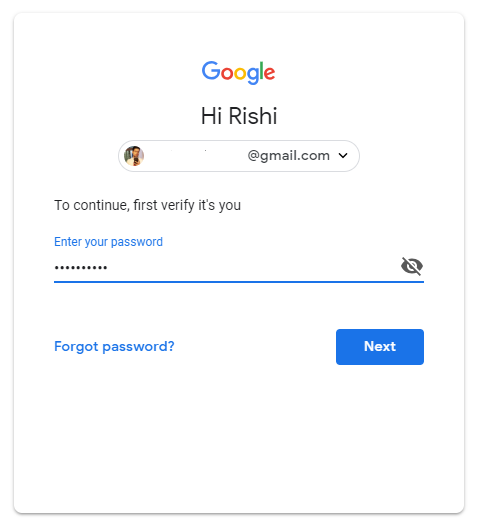
- Nu giver det dig alle nødvendige oplysninger om din profil, og hvor alt det er knyttet til. Derefter beder den dig om at markere boksene, hvor du forstår, at når den først er slettet, kan den ikke fortrydes.
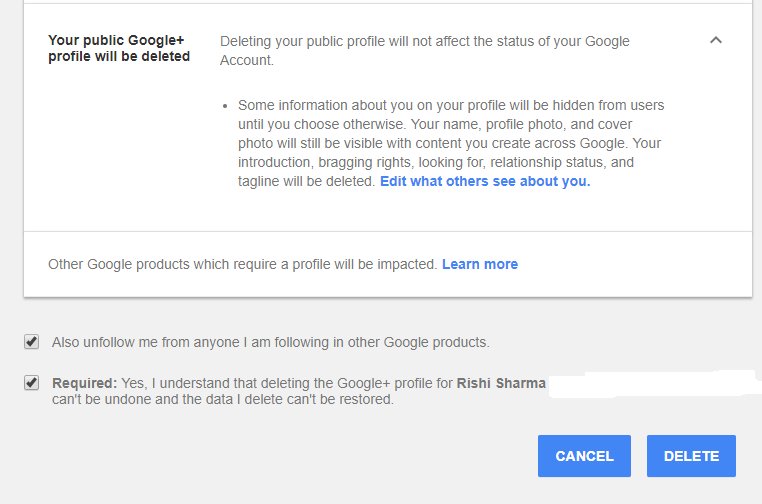
- Så snart du trykker på Slet-knappen, bliver kontoen slettet, og du får en formular, hvor du kan vælge årsagen til at slette din Google Plus-konto.
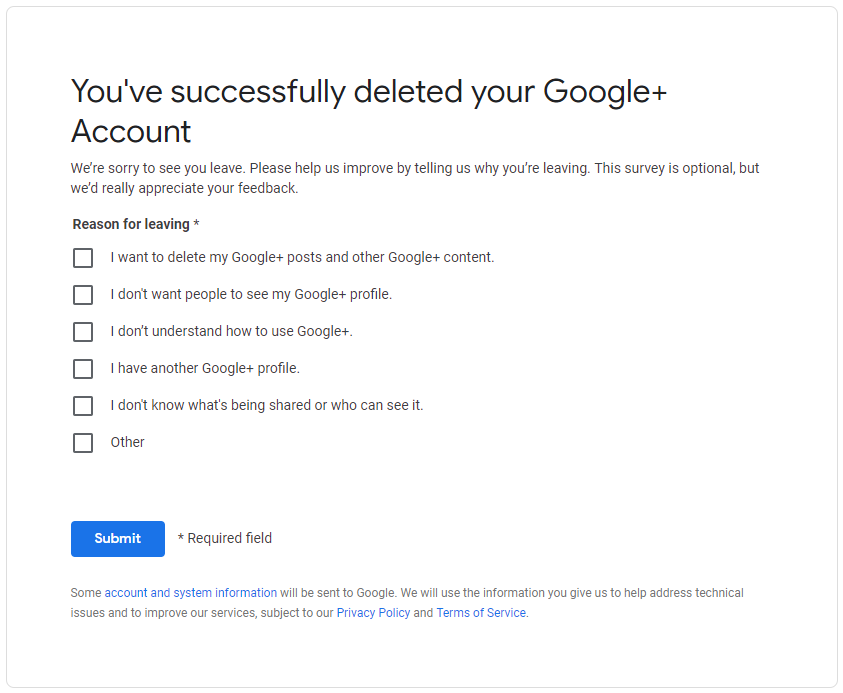
Alt i alt, hvis du finder ud af, at du på en eller anden måde har en konto, ved du nu også, hvordan du sletter din Google Plus-konto. Det er vigtigt, at du ved, at Google Plus er en af de sociale medieplatforme, der forbinder dig med dine venner og andre cirkler. På denne måde, hvis du beholder dine fotos, videoer eller har delt andre ting på Google Plus, kan du overveje at slette dem på forhånd. Hvis du har en virksomhedskonto på Google Plus, kan du stadig fortsætte med at bruge tjenesten uden problemer. Hvis du ønsker at dele nogle tips og tricks til Google, så lad os det vide i kommentarerne nedenfor.